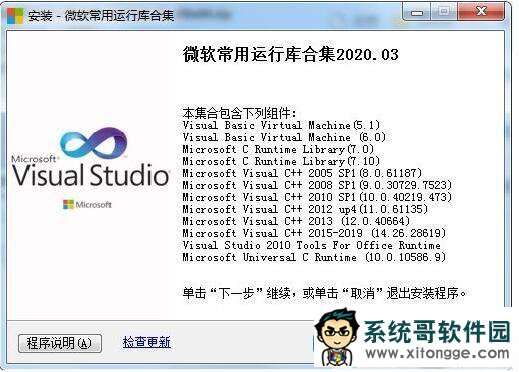有一些系统之家官网的用户,反馈说win10纯净版系统中打开软件会出现msvcp80.dll丢失或者欠缺的报错,造成软件无法打开的问题,这是什么情况呢?接下来,技术员小编就来分享具体的解决方法。

在 Windows 10 系统中遇到 “msvcp80.dll 丢失” 的问题,通常是由于缺少微软 Visual C++ 2005 运行库导致的(该 DLL 文件是该运行库的重要组件)。以下是详细的解决方法:
方法一:安装 / 修复 Visual C++ 2005 运行库
msvcp80.dll 属于 Visual C++ 2005 SP1 运行库,直接安装对应版本即可解决多数问题:
访问微软官方下载页面,搜索 “Visual C++ 2005 SP1 可再发行组件包”(注意区分 32 位和 64 位系统):
64 位系统:需同时安装 32 位(x86)和 64 位(x64)版本,避免部分软件依赖 32 位库。
32 位系统:仅安装 x86 版本。
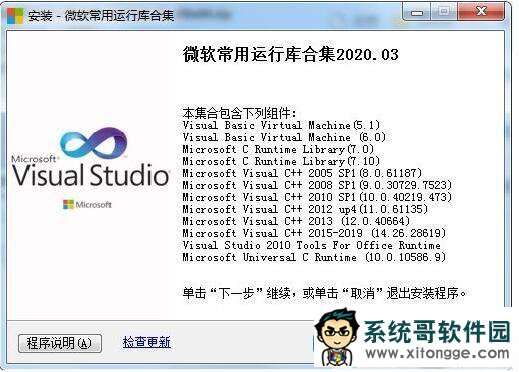
下载后双击安装,按照提示完成安装,重启电脑后检查问题是否解决。
方法二:手动下载并替换 msvcp80.dll 文件
如果无法通过运行库安装解决,可手动下载 DLL 文件(需注意文件安全性):
从可信来源(如微软官方或知名 DLL 网站)下载与系统匹配的 msvcp80.dll 文件(区分 x86/x64)。
复制文件到对应目录:
32 位系统:C:\Windows\System32
64 位系统:C:\Windows\SysWOW64(32 位程序调用)和C:\Windows\System32(64 位程序调用)
按下Win+R,输入regsvr32 msvcp80.dll,回车注册该 DLL 文件,重启电脑。
方法三:修复系统文件
若系统文件损坏导致 DLL 丢失,可通过系统工具修复:
按下Win+X,选择 “Windows 终端(管理员)” 或 “命令提示符(管理员)”。
输入命令sfc /scannow,回车执行系统文件扫描修复(过程约 10-20 分钟,需保持网络连接)。
若 SFC 命令修复失败,继续输入DISM /Online /Cleanup-Image /RestoreHealth,修复系统镜像,完成后重启电脑。
方法四:检查依赖软件并重新安装
如果仅运行某款软件时提示该错误,可能是软件本身缺失依赖:
卸载该软件,彻底清理残留文件(可借助第三方卸载工具如 Geek Uninstaller)。
重新下载软件的官方最新版本,安装时确保勾选 “安装必要的运行库” 选项。
注意事项
避免从非正规网站下载 DLL 文件,以防携带病毒或恶意程序。
若多次尝试后问题依旧,可能是系统版本与运行库不兼容,建议升级系统到最新版本(设置 > Windows 更新 > 检查更新)。
通过以上方法,多数 “msvcp80.dll 丢失” 问题均可解决。如果是硬件或系统深层故障,可能需要结合系统还原或重装系统处理。
郑重声明:本文版权归原作者所有,转载文章仅为传播更多信息之目的,如作者信息标记有误,请第一时间联系我们修改或删除,谢谢!转载请注明出处来自系统哥官网